Nokia 5730 XPRESSMUSIC User Manual [hr]
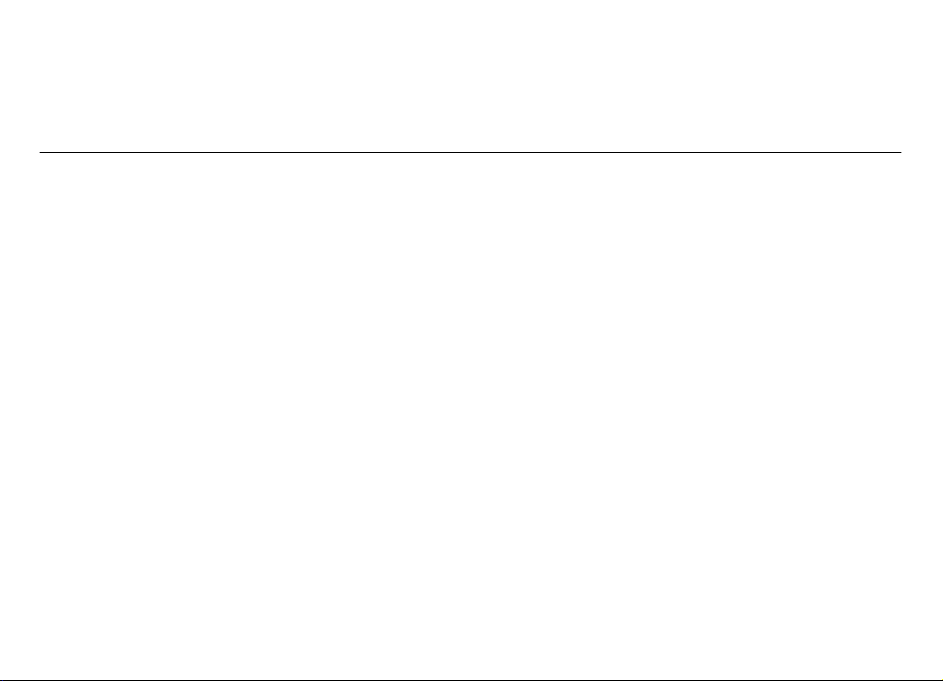
Korisnički priručnik za telefon Nokia 5730 Xpress
Music
2. Izdanje
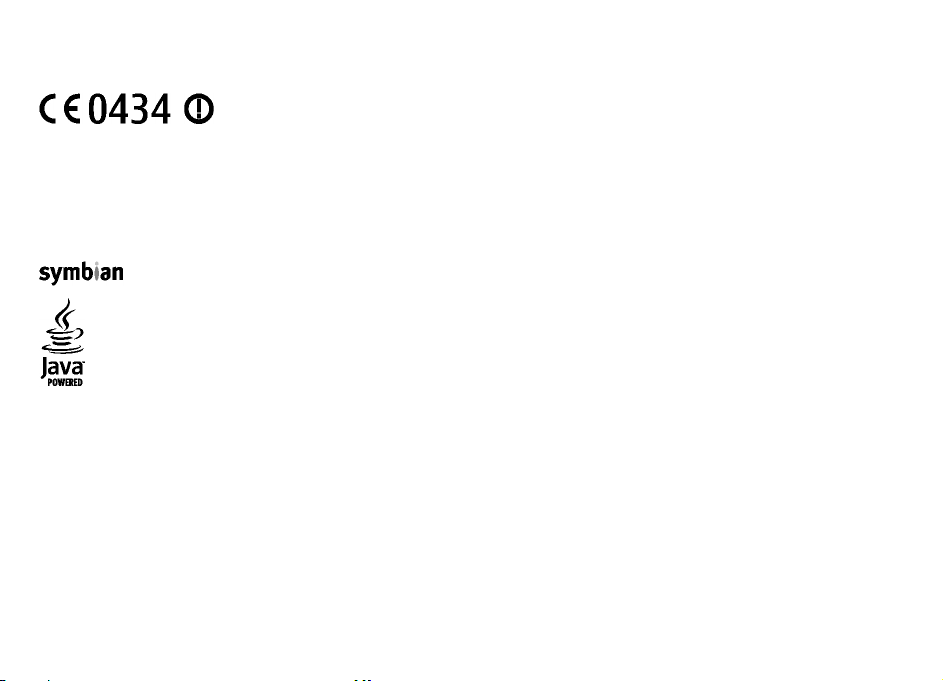
© 2009 Nokia. Sva prava pridržana.
IZJAVA O USKLAĐENOSTI
Ovime NOKIA CORPORATION izjavljuje da je proizvod RM-465 usklađen s ključnim zahtjevima i drugim važnim odredbama direktive
1999/5/EC. Izjavu o usklađenosti možete naći na internetu, na adresi http://www.nokia.com/phones/declaration_of_conformity/.
registrirani zaštitni znaci tvrtke Nokia Corporation. Nokia tune je zvučni znak Nokia Corporation. Ostali nazivi proizvoda i tvrtke ovdje navedene mogu biti zaštitni znaci
ili trgovački nazivi njihovih vlasnika
Nokia, Nokia Connecting People, Nokia XpressMusic, Navi, N-Gage, OVI, i logotip Nokia Original Enhancements zaštitni su znaci ili
Reproduciranje, prijenos, distribucija ili pohrana sadržaja ovog dokumenta ili nekog njegova dijela, u bilo kojem obliku, nisu dopušteni bez prethodnog pismenog
odobrenja društva Nokia. Nokia primjenjuje strategiju neprekidnog razvoja. Nokia zadržava pravo izmjene i poboljšanja bilo kojeg proizvoda opisanog u ovom
dokumentu bez prethodne najave.
US Patent No 5818437 and other pending patents. T9 text input software Copyright © 1997-2009. Tegic Communications, Inc. All rights reserved.
This product includes software licensed from Symbian Software Ltd ©1998-2009. Symbian and Symbian OS are trademarks of Symbian Ltd.
Java and all Java-based marks are trademarks or registered trademarks of Sun Microsystems, Inc.
Portions of the Nokia Maps software are ©1996-2009 The FreeType Project. All rights reserved.
Ovaj je proizvod licenciran putem licence MPEG-4 Visual Patent Portfolio License (i) za osobnu i nekomercijalnu uporabu vezanu uz podatke koje je korisnik, u osobne
i nekomercijalne svrhe, kodirao u skladu s vizualnim standardom MPEG-4 te (ii) za uporabu vezanu uz MPEG-4 video koji pruža licencirani davatelj videomaterijala.
Licenca se ne izdaje za bilo kakvu drugu uporabu niti podrazumijeva takvu uporabu. Dodatne informacije, kao i one vezane za promotivnu, unutarnju i komercijalnu
uporabu možete dobiti od društva MPEG LA, LLC. Posjetite http://www.mpegla.com.
NOKIA NI NJENI DAVATELJI LICENCI NEĆE, U NAJ VEĆEM STUPNJU KOJI DOPUŠTAJU PRIMJENJIVI ZAKONSKI PROPISI, NI POD KOJIM OK OLNOSTIMA, BITI ODGOVORNI ZA BILO KAKAV
GUBITAK PODATAKA ILI PRIHODA, NITI ZA BILO KAKVU POSEBNU, SLUČAJNU, POSLJEDIČNU ILI NEIZRAVNU ŠTETU, BEZ OBZIRA NA TO KAKO JE PROUZROČENA.
SADRŽAJ OVOG DOKUMENTA DAJE SE U STANJU U KAKVOM JEST. OSIM U SLUČAJEVIMA PROPISANIMA ODGOVARAJUĆIM ZAKONOM NE DAJU SE NIKAKVA JAMSTVA, IZRIČITA ILI
PODRAZUMIJEVANA, UKLJUČUJUĆI, ALI NE OGRANIČAVAJUĆI SE NA, PODRAZUMIJEVANA JAMSTVA GLEDE PRIKLADNOSTI ZA PRODAJU I PRIKLADNOSTI ZA ODREĐENU NAMJENU, A
KOJ A BI S E ODN OSIL A NA TO ČNOST, POUZDANOST ILI SADRŽAJ OVOG DOKU MENTA. NOKIA ZADRŽAVA PRAVO NA IZMJENU OVOG DOKUMENTA ILI NA NJEGOVO POVLAČENJE U BILO
KOJE DOBA I BEZ PRETHODNE NAJAVE.
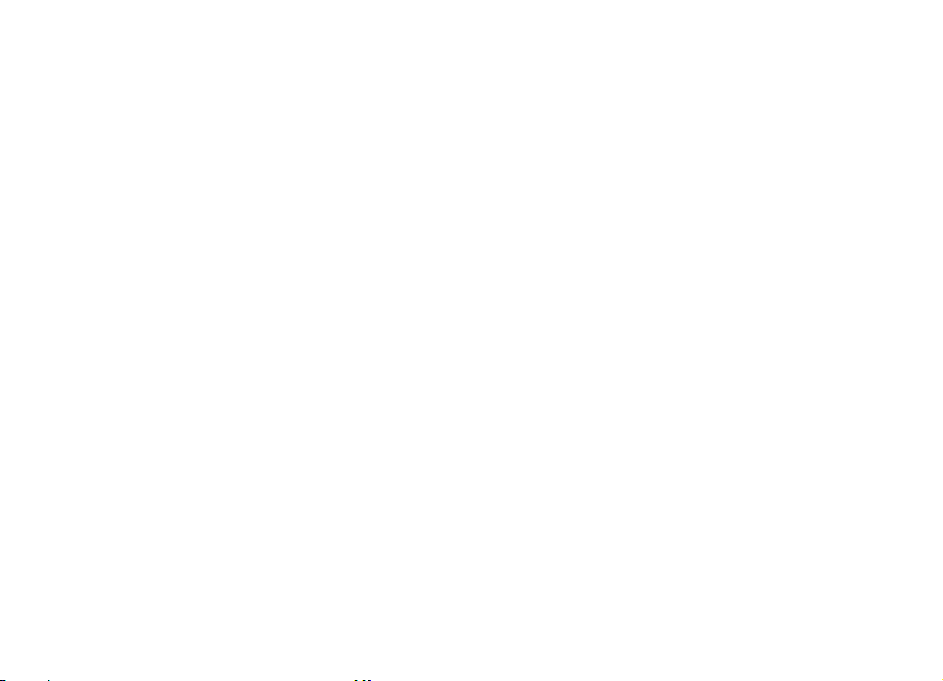
Obrnuti inženjering bilo kojeg softvera u uređaju zabranjen je do mjere dopuštene primjenjivim zakonom. Ograničenja o zastupanju, jamstvima, šteti i odgovornostima
društva Nokia koja su navedena u ovom korisničkom priručniku također ograničavaju bilo kakvo zastupanje, jamstva, štetu i odgovornost davatelja licenci društva
Nokia.
Dostupnost određenih proizvoda, programa i usluga za ove proizvode može se razlikovati od regije do regije. Pojedinosti i informacije o dostupnosti određenih jezika
zatražite od svojeg prodavača proizvoda društva Nokia. Ovaj uređaj možda sadrži robu, tehnologiju ili softver koji podliježu zakonima i propisima o izvozu Sjedinjenih
Američkih Država i drugih država. Odstupanje od zakona je zabranjeno.
OBAVIJEST AMERIČKE SAVEZNE KOMISIJE ZA TELEKOMUNIKACIJE (FCC) / KANADSKOG ZAVODA ZA TELEKOMUNIKACIJE (INDUSTRY CANADA)
Vaš uređaj može prouzročiti TV i radiosmetnje (npr. kada telefon koristite blizu prijamnog uređaja). Američka savezna komisija za telekomunikacije (FCC) / kanadski
zavod za telekomunikacije (Industry Canada) mogu od vas zatražiti prestanak korištenja telefona u slučaju da takve smetnje ne mogu biti uklonjene. Ako vam je
potrebna pomoć, obratite se lokalnom serviseru. Ovaj uređaj udovoljava FCC-ovim odredbama iz odjeljka 15. Uređaj je pri radu podložan sljedećim dvama uvjetima:
(1) ovaj uređaj ne može uzrokovati štetne smetnje; i (2) ovaj uređaj mora prihvatiti sve primljene smetnje, pa i one koje mogu uzrokovati neželjeni rad. Bilo kakve
izmjene ili prepravke ovog uređaja koje Nokia nije izričito dozvolila mogu poništiti korisnikovu ovlast za upravljanje opremom.
/2. Izdanje HR
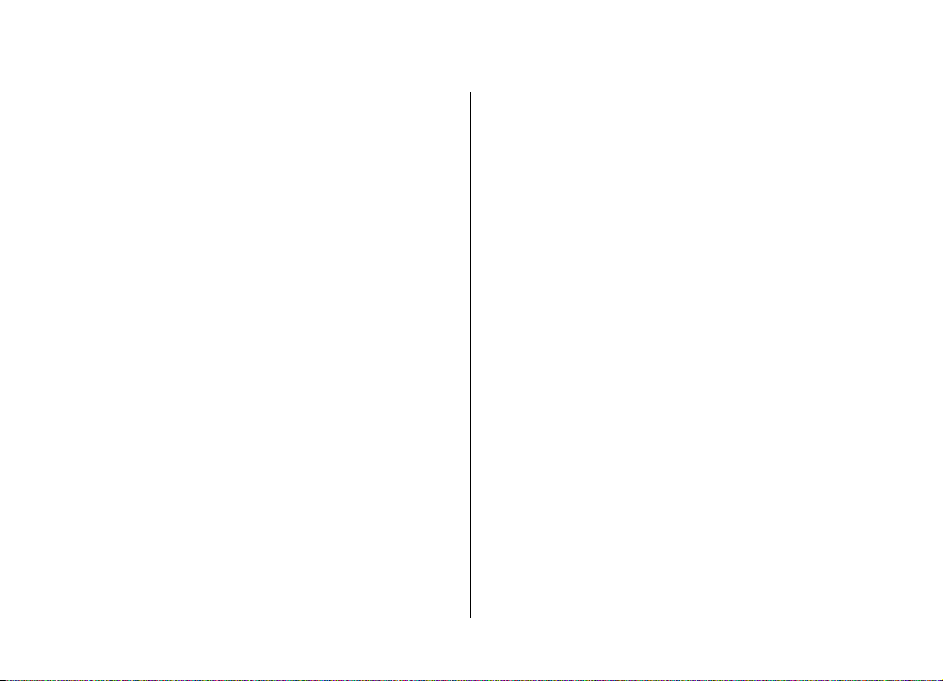
Sadržaj
Sigurnost..............................................................7
O vašem uređaju........................................................................7
Usluge mreže..............................................................................8
Uredski programi.......................................................................8
1. Pomoć...............................................................9
Podrška.......................................................................................9
Ažuriranje softvera uživo..........................................................9
Daljinsko konfiguriranje.........................................................10
Ažuriranja softvera pomoću računala...................................11
Pomoć u uređaju.....................................................................11
Postavke...................................................................................12
Oslobađanje memorije............................................................12
3. Vaš uređaj.......................................................19
Postavljanje telefona..............................................................20
Čarobnjak za postavke............................................................20
Oznake na zaslonu...................................................................20
Tipkovnica................................................................................22
Pisanje teksta...........................................................................22
Ugađanje glasnoće..................................................................23
My Nokia...................................................................................23
4. Personalizacija...............................................24
Profili........................................................................................24
Odabir melodije zvona............................................................24
Promjena teme zaslona..........................................................25
2. Prvi koraci......................................................13
Tipke i dijelovi..........................................................................12
Tipke i dijelovi (bočna strana)................................................14
Tipke za glazbu i igranje.........................................................14
Umetanje SIM kartice i baterije..............................................14
Punjenje baterije.....................................................................15
Prvo uključivanje.....................................................................16
Antene......................................................................................16
Umetanje memorijske kartice................................................17
Uklanjanje memorijske kartice..............................................17
Priključivanje slušalica............................................................18
Zaključavanje tipki...................................................................18
Početni zaslon..........................................................................18
Traka kontakata na početnom zaslonu.................................19
5. Poruke............................................................25
Spremnik..................................................................................26
Mail for Exchange.....................................................................27
Pisanje i slanje poruka............................................................28
Ovi kontakti..............................................................................29
6. Kontakti..........................................................30
Spremanje i izmjena imena i brojeva telefona....................30
Tonovi zvona, slike i pozivni tekst za kontakte....................30
Kopiranje kontakata................................................................31
7. Multimedija....................................................31
Music player .............................................................................31
N-Gage™ ..................................................................................33
Fotoaparat................................................................................33
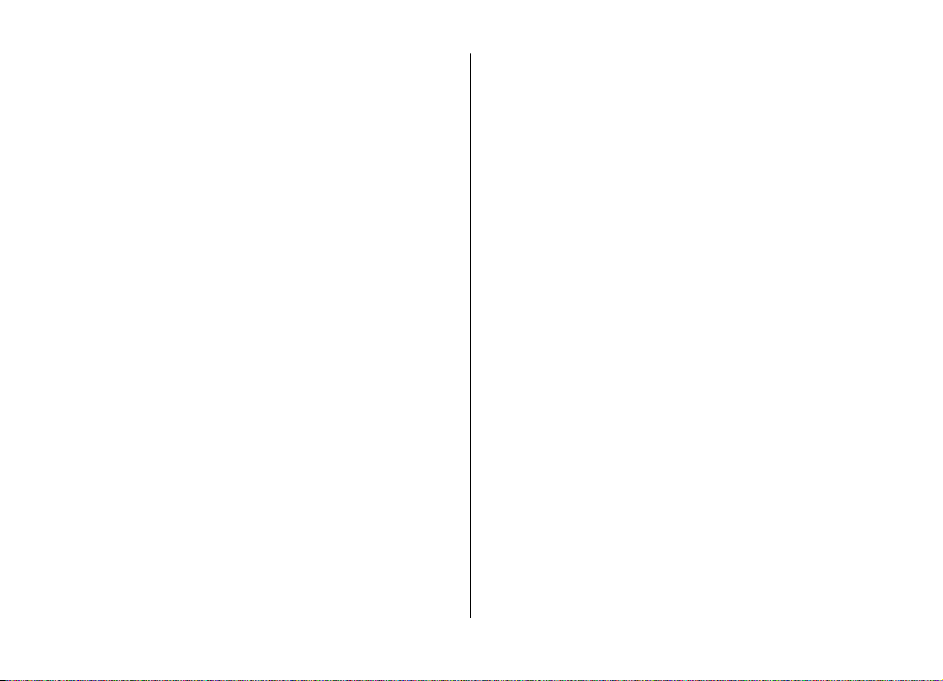
Galerija......................................................................................34
Fotografije................................................................................35
Ispis slike..................................................................................35
Online dijeljenje.......................................................................35
Video centar.............................................................................36
Snimač......................................................................................37
FM radio....................................................................................38
Nokia Internetski radio...........................................................38
O kućnoj mreži.........................................................................39
Otvorite Ovi pomoću uređaja Nokia 5730 XpressMusic ......40
O Ovi trgovini...........................................................................40
Datoteke na Ovi.......................................................................40
8. Telefon...........................................................41
Glasovni pozivi.........................................................................41
Glasovna pošta ........................................................................42
Videopozivi...............................................................................42
Dijeljenje videozapisa.............................................................43
Internetski pozivi.....................................................................45
Sadržaj
Kalkulator.................................................................................53
Upravitelj datoteka..................................................................53
Quickoffice ...............................................................................54
Upravitelj ZIP datoteka ..........................................................55
Čitač PDF dokumenata ...........................................................55
Rječnik......................................................................................55
12. Upravljanje vremenom................................55
Kalendar ...................................................................................55
Sat.............................................................................................56
13. Povezivost....................................................57
Prijenos sadržaja s drugog uređaja.......................................57
PC veze......................................................................................58
Brzo preuzimanje....................................................................58
Podatkovni kabel.....................................................................58
Bluetooth..................................................................................59
Bežični LAN...............................................................................61
Upravitelj veza.........................................................................63
9. Internet..........................................................46
Preglednik................................................................................46
Učitavanje!................................................................................49
Povezivanje računala s webom..............................................49
10. Putovanje.....................................................50
Pozicioniranje (GPS)................................................................50
Karte..........................................................................................51
11. Nokia uredski alati.......................................53
Aktivne bilješke .......................................................................52
14. Sigurnost i upravljanje podacima................64
Zaključavanje uređaja.............................................................64
Zaštita memorijske kartice.....................................................64
Upravitelj potvrda....................................................................65
Stvaranje pričuvne kopije podataka......................................66
Upravitelj programa................................................................66
Sinkronizacija...........................................................................68
15. Postavke.......................................................68
Opće postavke..........................................................................68
Postavke telefona....................................................................69
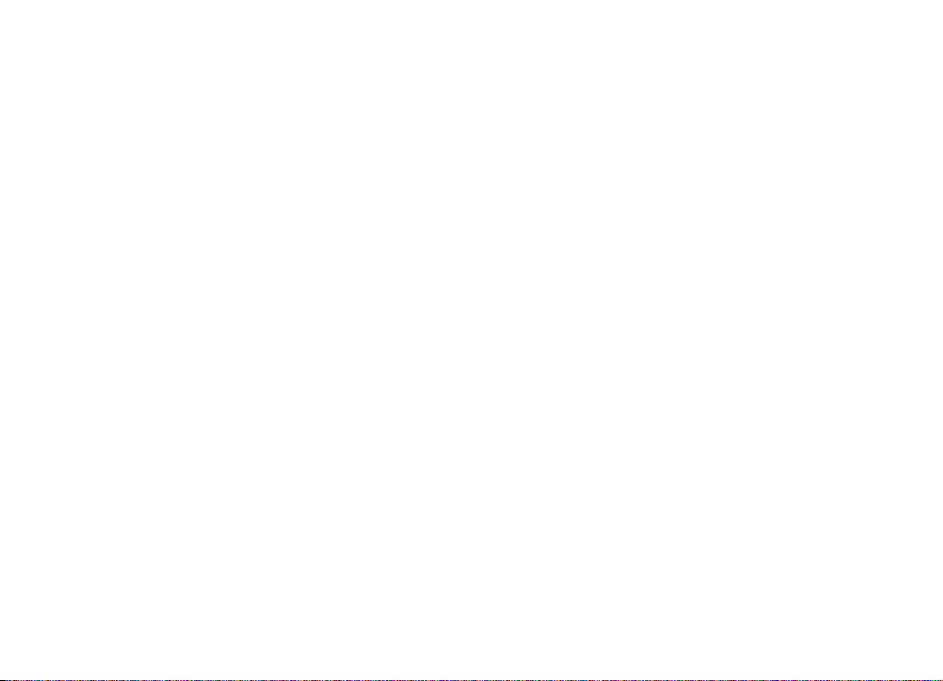
Sadržaj
Postavke povezivanja..............................................................69
Postavke programa.................................................................69
16. Prečaci..........................................................70
Prečaci.......................................................................................70
17. Ekološki savjeti............................................71
Ušteda energije........................................................................71
Recikliranje...............................................................................72
Ušteda papira...........................................................................72
Saznajte više............................................................................72
Dodatna oprema................................................73
Baterija...............................................................73
Informacije o bateriji i punjaču.............................................73
Smjernice društva Nokia za provjeru baterija......................74
Održavanje uređaja............................................75
Recikliranje...............................................................................76
Dodatna važna upozorenja................................76
Mala djeca.................................................................................76
Radni uvjeti..............................................................................76
Medicinski uređaji...................................................................76
Vozila........................................................................................77
Potencijalno eksplozivna okruženja......................................77
Hitni pozivi...............................................................................78
Certifikat o specifičnoj brzini apsorpcije (SAR).....................78
Kazalo.................................................................80
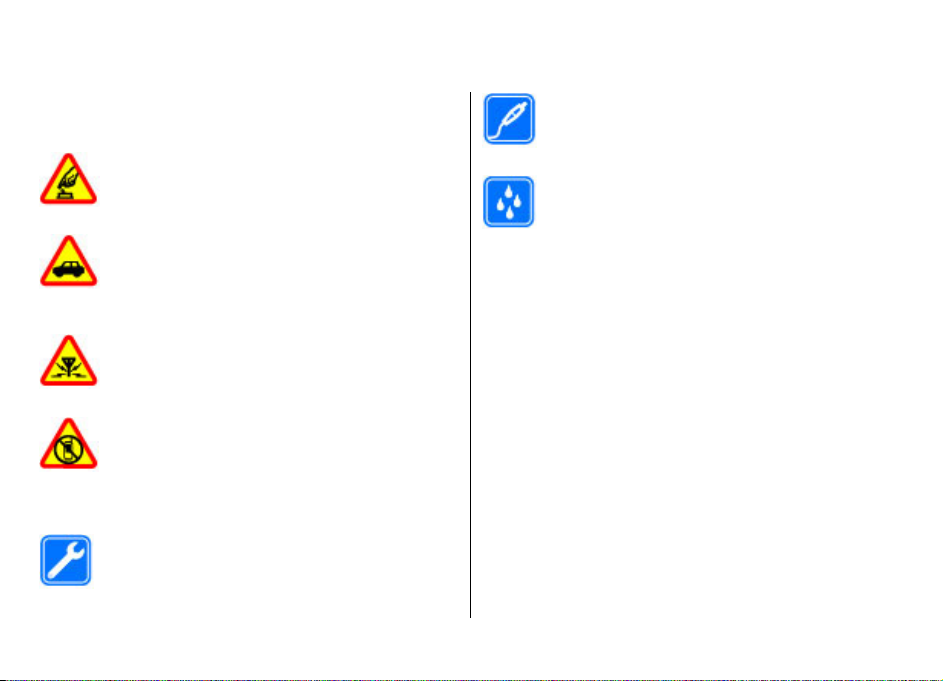
Sigurnost
Pročitajte ove kratke upute. Njihovo nepoštivanje može biti
opasno, pa čak i protuzakonito. Za dodatne informacije
pročitajte korisnički priručnik.
SIGURNO UKLJUČIVANJE
Ne uključujte uređaj tamo gdje je uporaba bežičnih
telefona zabranjena ili onda kad može prouzročiti
smetnje ili opasnost.
SIGURNOST U PROMETU PRIJE SVEGA
Poštujte sve lokalne propise. Ruke vam tijekom
vožnje uvijek moraju biti slobodne da biste mogli
upravljati vozilom. Trebali biste uvijek imati na
umu sigurnost na cesti.
SMETNJE
Svi bežični uređaji mogu biti podložni smetnjama
koje mogu utjecati na njihove radne
karakteristike.
ISKLJUČITE UREĐAJ U PODRUČJIMA OGRANIČENOG
KRETANJA
Pridržavajte se svih ograničenja. Isključite uređaj
u zrakoplovu, u blizini medicinskih uređaja, goriva,
kemikalija ili u područjima na kojima se provodi
miniranje.
OVLAŠTENI SERVIS
Ugradnju i popravak ovog proizvoda smije obaviti
samo ovlaštena osoba.
© 2009 Nokia. Sva prava pridržana. 7
O vašem uređaju
Bežični uređaj opisan u ovom priručniku odobren je za
uporabu u mrežama (E)GSM 850, 900, 1800 i 1900 te mrežama
UMTS 900/1900/2100 HSDPA. Dodatne informacije o
mrežama zatražite od svog davatelja usluga.
Vaš uređaj podržava nekoliko načina povezivanja te, kao i
računalo, može biti izložen napadima virusa i drugim štetnim
sadržajima. Budite oprezni pri otvaranju poruka, prihvaćanju
zahtjeva za povezivanjem, pregledavanju interneta i
preuzimanju sadržaja. Instalirajte i koristite usluge i
programe isključivo iz sigurnih izvora koji nude
odgovarajuću sigurnost i zaštitu, kao npr. programe s
oznakom Symbian Signed ili one koji su prošli testiranje Java
Verified™. Razmislite o instalaciji protuvirusnog i drugog
sigurnosnog softvera na svoj uređaj i priključeno računalo.
Na vaš su uređaj možda unaprijed instalirane oznake i veze
na internetske stranice treće strane koje vam mogu
omogućivati pristup internetskim stranicama trećih strana.
Takve stranice nisu povezane s društvom Nokia te Nokia ne
DODATNA OPREMA I BATERIJE
Koristite samo odobrenu dodatnu opremu i
baterije. Ne povezujte međusobno
nekompatibilne proizvode.
VODOOTPORNOST
Vaš uređaj nije vodootporan. Držite ga na suhom.
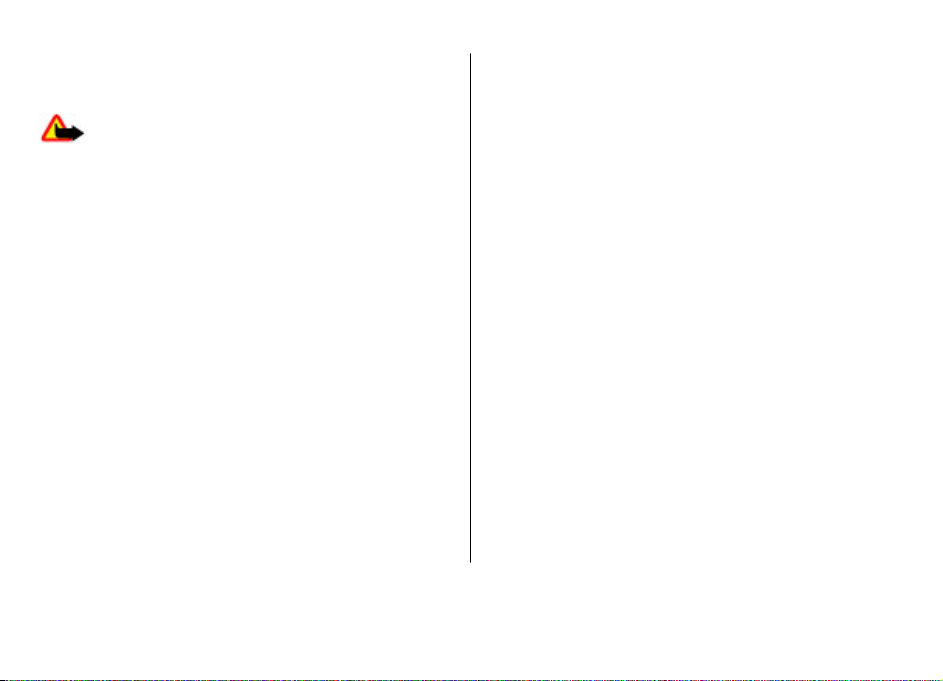
Sigurnost
prihvaća nikakvu odgovornost za te stranice niti ih
preporučuje. Ako pristupate tim stranicama, poduzmite
odgovarajuće mjere opreza glede sigurnosti ili sadržaja.
Upozorenje: Uređaj mora biti uključen da biste
koristili njegove funkcije, osim funkcije budilice. Ne
uključujte uređaj ondje gdje uporaba bežičnih uređaja može
prouzročiti smetnje ili opasnost.
Prilikom uporabe ovog uređaja poštujte sve propise i lokalne
običaje te privatnost i zakonska prava drugih osoba,
uključujući autorska prava. Neke slike, glazbu i drugi sadržaj
možda neće biti moguće kopirati, mijenjati ili premještati jer
su kao autorska djela posebno zaštićeni.
Napravite pričuvne kopije ili vodite pisanu evidenciju o svim
važnim podacima pohranjenim u vašem uređaju.
Pri povezivanju s bilo kojim drugim uređajem u priručniku
tog uređaja proučite detaljne sigurnosne upute. Ne povezujte
međusobno nekompatibilne proizvode.
Slike u ovom priručniku mogu se razlikovati od slika na
zaslonu uređaja.
Ostale važne informacije o uređaju potražite u korisničkom
priručniku.
Usluge mreže
Da biste koristili ovaj uređaj, morate imati pristup uslugama
davatelja bežičnih usluga. Neke značajke nisu dostupne u
svim mrežama, a druge ćete možda prije uporabe morati
posebno ugovoriti sa svojim davateljem usluga. Korištenje
usluga mreže obuhvaća prijenos podataka. Pojedinosti o
troškovima korištenja u matičnoj mreži i u roamingu
zatražite od svog davatelja usluga. Vaš vam davatelj usluga
može objasniti obračun troškova koji će se primijeniti. U
nekim mrežama možda postoje ograničenja koja utječu na
način uporabe značajki ovog uređaja koje zahtijevaju
podršku mreže, kao što je podrška za specifične tehnologije
poput WAP 2.0 protokola (HTTP i SSL) koji rade na TCP/IP
protokolima i znakove ovisne o jeziku.
Vaš davatelj usluga možda je zatražio da se na vašem uređaju
onemoguće ili ne aktiviraju određene značajke. Ako je tako,
takve značajke neće biti prikazane na izborniku uređaja.
Uređaj možda sadrži prilagođene stavke, kao što su nazivi
izbornika, poredak izbornika i ikone.
Uredski programi
Programi iz sustava Office na uređaju podržavaju uobičajene
značajke programa Microsoft Word, PowerPoint i Excel
(Microsoft Office 2000, XP, 2003 i 2007). Nisu podržani svi
oblici datoteka.
© 2009 Nokia. Sva prava pridržana.8
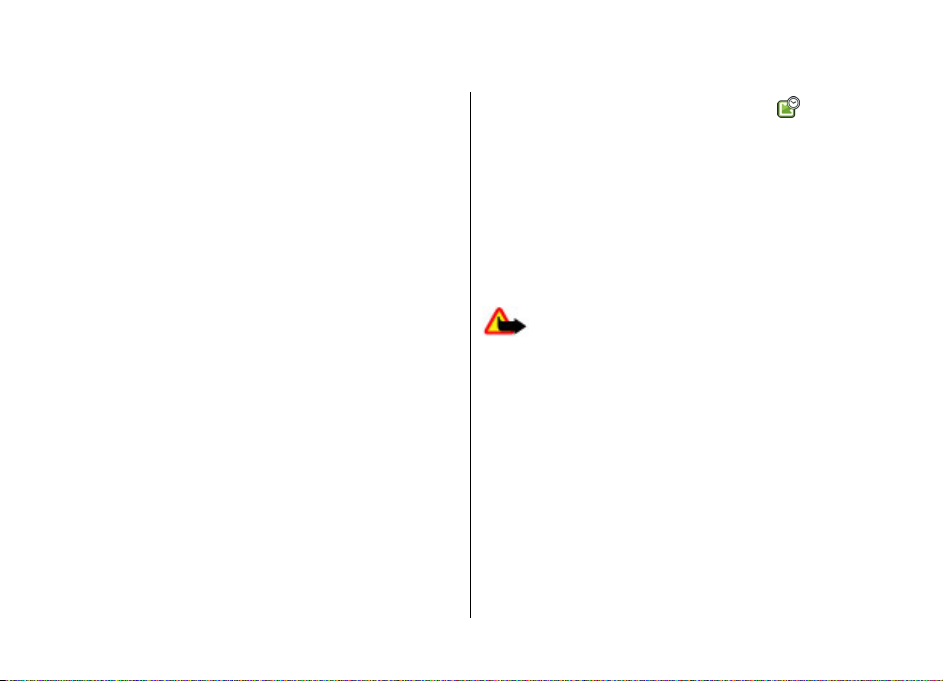
1. Pomoć
Podrška
Ako želite saznati više o tome kako upotrijebiti svoj proizvod
ili niste sigurni kako bi uređaj trebao funkcionirati,
pogledajte stranice podrške na www.nokia.com/support ili
lokalnom Nokia web-mjestu, www.nokia.mobi/support (s
mobilnim uređajem), program Pomoć na vašem uređaju ili
korisnički priručnik.
Ako ništa od ovoga ne pomaže u rješavanju problema,
pokušajte sljedeće:
● Ponovo pokrenite uređaj: isključite uređaj i uklonite
bateriju. Nakon otprilike minute zamijenite bateriju i
uključite uređaj.
● Obnovite izvorne tvorničke postavke prema objašnjenju iz
korisničkog priručnika. Dokumenti i datoteke bit će
izbrisani nakon ponovnog pokretanja, stoga prvo izradite
sigurnosnu kopiju.
● Redovito ažurirajte softver uređaja kako biste imali
optimalnu učinkovitost i nove značajke, kao što je i
navedeno u korisničkom priručniku.
Ako problem još uvijek nije riješen, kontaktirajte tvrtku Nokia
za mogućnosti popravka. Pogledajte www.nokia.com/
repair. Prije slanja uređaja na popravak uvijek napravite
sigurnosnu kopiju podataka u svom uređaju.
© 2009 Nokia. Sva prava pridržana. 9
Odaberite Izbornik > Programi > Instalacije > Ažurir.
softv..
Uz Ažuriranje softvera (usluga mreže) možete provjeriti ima
li dostupnih nadopuna za vaš softver uređaja ili aplikacije i
preuzeti ih u svoj uređaj.
Učitavanje softverskih nadopuna može značiti prijenos
velikih količina podataka (usluga mreže).
Provjerite je li baterija uređaja dovoljno napunjena ili
priključite punjač prije učitavanja nadopune.
Upozorenje: Ako instalirate nadopunu softvera,
nećete moći koristiti uređaj, čak ni za upućivanje poziva na
brojeve hitne službe, sve dok instalacija ne bude dovršena i
dok ponovo ne pokrenete uređaj. Načinite pričuvne kopije
podataka prije prihvaćanja instalacije nadopune.
Nakon ažuriranja softvera uređaja ili aplikacija korištenjem
Softverskog ažuriranja, upute vezane uz ažurirane aplikacije
u korisničkom vodiču ili pomoći možda neće više biti ažurne.
Odaberite Opcije i neku od sljedećih opcija:
● Počni ažuriranje — preuzimanje dostupnih nadopuna.
Da biste poništili odabir specifičnih nadopuna koje ne
želite preuzeti, nadopune odaberite na popisu.
● Ažuriraj putem računala — ažuriranje uređaja putem
računala. Ta opcija zamjenjuje opciju Počni ažuriranje
Ažuriranje softvera uživo
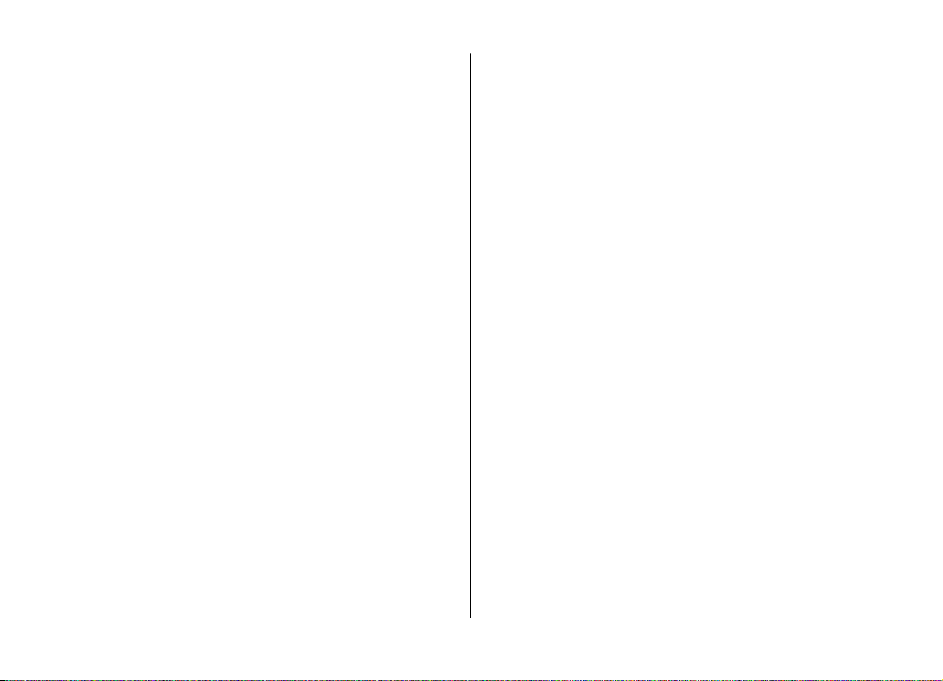
Pomoć
kada su nadopune dostupne samo putem programa Nokia
Software Updater PC.
● Prikaži pojedinosti — pregled informacija o nadopuni
● Prikaži povijest ažurir. — pregled statusa prethodnih
nadopuna
● Postavke — Promijenite postavke, kao što je zadana
pristupna točka za preuzimanje nadopuna.
● Izjava odricanja od odg. — pregled Nokia ugovora o
licenciranju
Daljinsko konfiguriranje
Odaberite Izbornik > Postavke > Upravit. pod. > Upr.
uređ..
Upraviteljem uređaja možete daljinski upravljati
postavkama, podacima i softverom na uređaju.
Možete se povezati s poslužiteljem i primiti konfiguracijske
postavke za svoj uređaj. Od svojeg davatelja usluga ili odjela
za upravljanje informacijama u tvrtki možete dobiti
poslužiteljske profile ili različite konfiguracijske postavke.
Konfiguracijske postavke mogu obuhvaćati vezu i ostale
postavke koje koriste razni programi u uređaju. Raspoložive
se opcije mogu razlikovati.
Vezu za daljinsko konfiguriranje obično pokreće poslužitelj
kada postavke uređaja treba ažurirati.
Za stvaranje novog profila poslužitelja odaberite Opcije >
Profili poslužitelja > Opcije > Novi profil poslužitelja.
Te postavke možete primiti i od davatelja usluga u obliku
poruke za konfiguraciju. U suprotnom definirajte sljedeće:
● Naziv poslužitelja — Upišite naziv poslužitelja za
konfiguriranje.
● ID poslužitelja — Upišite jedinstveni ID za identifikaciju
konfiguracijskog poslužitelja.
● Zaporka za poslužitelj — Upišite lozinku pomoću koje
poslužitelj identificira vaš uređaj.
● Pristupna točka — Odaberite pristupnu točku koju ćete
koristiti za vezu ili stvorite novu pristupnu točku. Možete
odabrati i da se pri svakom uspostavljanju veze zatraži
pristupna točka. Ta je postavka dostupna samo ako ste
odabrali Internet kao tip nositelja.
● Adresa poslužitelja — Unesite web-adresu
konfiguracijskog poslužitelja.
● Ulaz — Unesite poslužiteljski ulaz.
● Korisničko ime i Zaporka — Unesite svoj korisnički ID i
lozinku za konfiguracijski poslužitelj.
● Omogući konfiguraciju — Odaberite Da ako poslužitelju
želite dopustiti da pokrene sesiju konfiguriranja.
● Aut. prihvati svih zahtjeve — Odaberite Da ako ne želite
da poslužitelj traži vaše dopuštenje za pokretanje sesije
konfiguriranja.
● Ovjera mreže — Odaberite želite li koristiti http provjeru.
● Mrežno korisničko ime i Mrežna zaporka — Unesite svoj
korisnički ID i lozinku za http ovjeru. Ova postavka
dostupna je samo ako ste za upotrebu odabrali Ovjera
mreže.
Za povezivanje s poslužiteljem i primanje postavki
konfiguracije odaberite Opcije > Započni konfiguriranje.
Za pregled konfiguracijskog zapisnika odabranog profila
odaberite Opcije
> Vidi zapisnik.
© 2009 Nokia. Sva prava pridržana.10
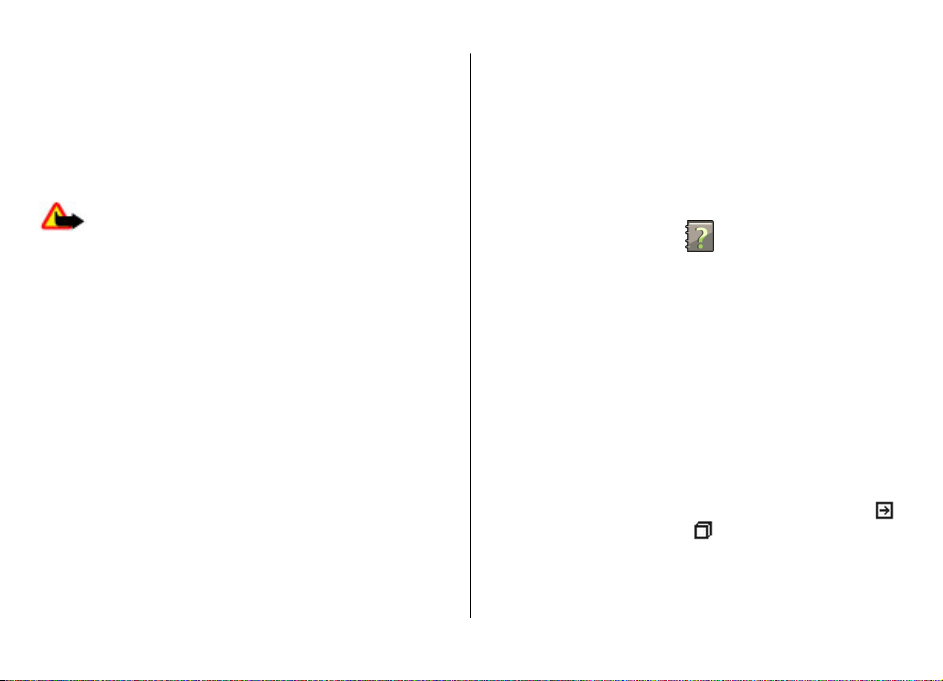
Za ažuriranje softvera uređaja uživo odaberite Opcije >
Potraži nove nadopune. Ažuriranje ne briše vaše postavke.
Kada na uređaj primite paket ažuriranja, slijedite upute na
zaslonu. Po dovršetku instalacije uređaj se ponovno pokreće.
Učitavanje softverskih nadopuna može značiti prijenos
velikih količina podataka (usluga mreže). Provjerite je li
baterija uređaja dovoljno napunjena ili priključite punjač
prije učitavanja nadopune.
Upozorenje: Ako instalirate nadopunu softvera,
nećete moći koristiti uređaj, čak ni za upućivanje poziva na
brojeve hitne službe, sve dok instalacija ne bude dovršena i
dok ponovo ne pokrenete uređaj. Načinite pričuvne kopije
podataka prije prihvaćanja instalacije nadopune.
Ažuriranja softvera pomoću računala
Softverska ažuriranja mogu uključivati nove značajke i
poboljšane funkcije koje nisu bile dostupne u trenutku
kupnje uređaja. Ažuriranje softvera može i poboljšati
performanse uređaja.
Nokia Software Updater je program za računalo koji vam
omogućuje ažuriranje softvera vašeg uređaja. Da biste
ažurirali softver uređaja, trebate kompatibilno računalo,
širokopojasnu internetsku vezu i kompatibilni USB
podatkovni kabel za spajanje uređaja na računalo.
Za više informacija, provjeru obavijesti o izdanjima najnovijih
verzija softvera te za preuzimanje programa Nokia Software
Updater, posjetite www.nokia.com/softwareupdate lokalne
web stranice tvrtke Nokia.
Pomoć
Za ažuriranje softvera uređaja učinite sljedeće:
1. Preuzmite i instalirajte program Nokia Software Updater
na računalo.
2. Spojite uređaj na računalo pomoću USB podatkovnog
kabela i otvorite program Nokia Software Updater.
Program Nokia Software Updater vodi vas kroz postupak
izrade pričuvnih kopija datoteka, ažuriranja softvera i
vraćanja datoteka.
Pomoć u uređaju
Vaš uređaj sadrži upute koje vam pomažu pri uporabi
programa na samom uređaju.
Da biste iz glavnog izbornika otvorili tekstove pomoći,
odaberite Izbornik > Pomoć > Pomoć i program za koji
želite pročitati upute.
Kad je program otvoren, da biste pristupili tekstu pomoću za
trenutni prikaz, odaberite Opcije > Pomoć.
Za promjenu veličine teksta pomoći tijekom čitanja uputa
odaberite Opcije > Smanji veličinu fonta ili Povećaj
veličinu fonta.
Pri kraju teksta pomoći pronaći ćete veze na srodne teme.
Odaberete li na neku podcrtanu riječ, pojavit će se kratko
objašnjenje. Tekstovi pomoću rabe sljedeće pokazivače:
Veza na srodnu temu pomoći. Veza na program o kojem
se govori.
Za vrijeme čitanja uputa možete se prebaciti iz tekstova
pomoći u program otvoren u pozadini i obrnuto tako da
© 2009 Nokia. Sva prava pridržana. 11
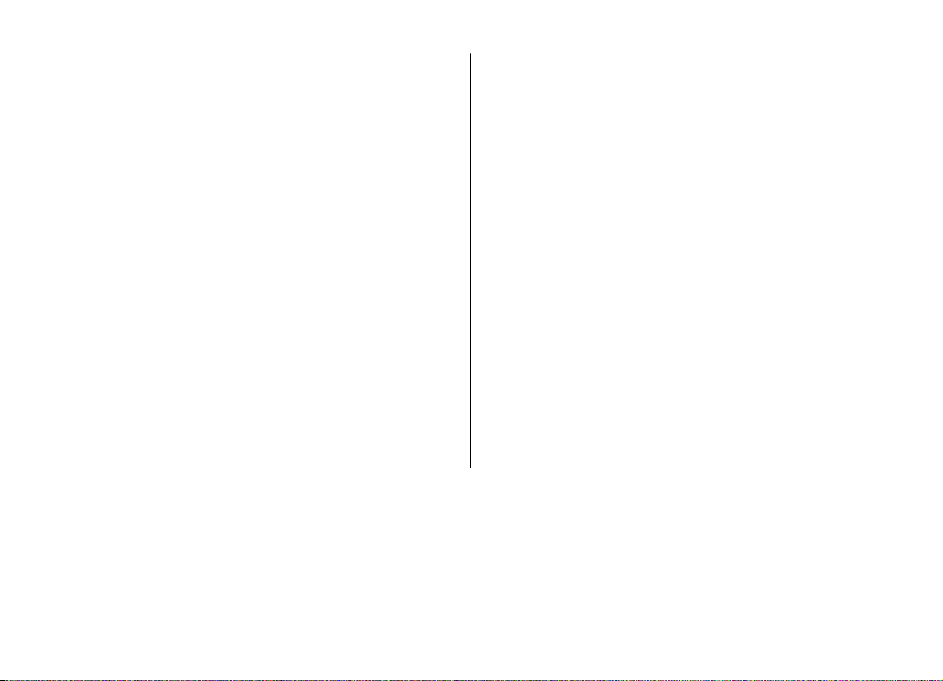
Pomoć
pritisnete ako odaberete Opcije > Prikaži otvor. progr. i
željeni program.
Postavke
Uređaj obično ima automatski konfigurirane postavke za
MMS, GPRS, reprodukciju uživo i mobilni Internet na osnovi
informacija davatelja usluga. Postavke davatelja usluga
možda su već instalirane na uređaj, a možete ih primiti ili
zatražiti od davatelja mrežnih usluga u obliku posebne
poruke.
Možete promijeniti općenite postavke u uređaju, poput
jezika, stanja čekanja, postavki zaslona i zaključavanja
tipkovnice.
Oslobađanje memorije
Da biste pregledali koliko je memorije dostupno za različite
vrste podataka, odaberiteIzbornik > Programi >
Organizator > Uprav. dat..
Mnoge značajke uređaja koriste memoriju za spremanje
podataka. Uređaj vas obavještava ako je dostupna memorija
na izmaku.
Da biste oslobodili memoriju, prenesite podatke u
alternativnu memoriju (ako je dostupna) ili u kompatibilno
računalo.
Kako biste uklonili podatke koje više ne trebate, upotrijebite
Upravitelj datoteka ili odgovarajući program. Možete ukloniti
sljedeće:
● Poruke u mapama u porukama i preuzete poruke e-pošte
iz spremnika
● Spremljene web-stranice
● Podatke o kontaktu
● Kalendarske bilješke
● Programe koje ne trebate, prikazane u Upravljanju
programima
● Instalacijske datoteke (s nastavcima .sis ili .sisx) programa
koje ste instalirali. Napravite pričuvne kopije instalacijskih
datoteka na kompatibilnom računalu.
● Slike i videoisječci u Fotografijama.
© 2009 Nokia. Sva prava pridržana.12
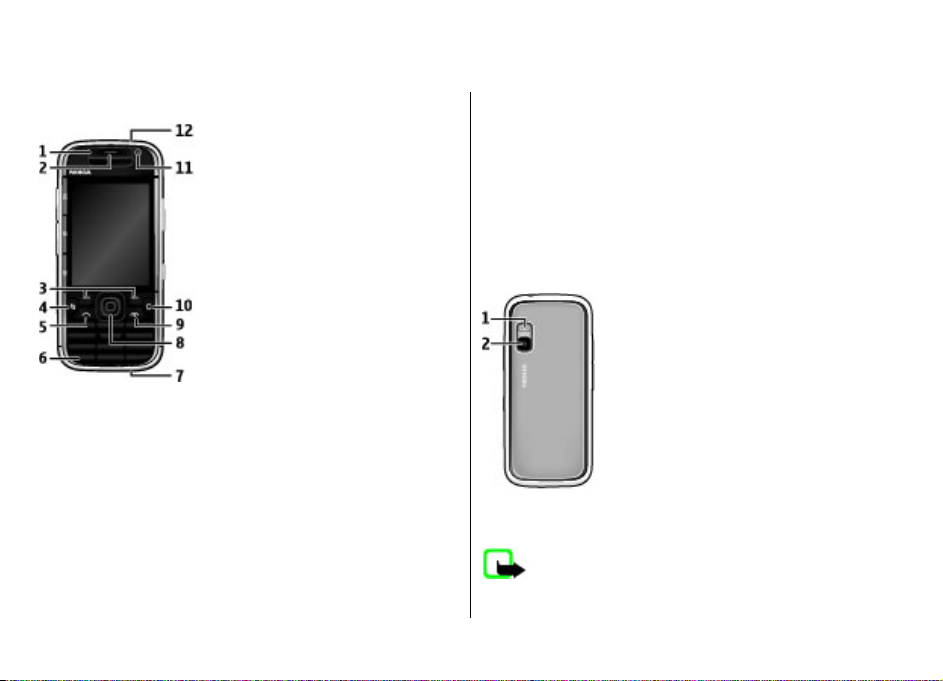
2. Prvi koraci
Tipke i dijelovi
1 — Svjetlosni senzor
2 — Ušna slušalica
3 — Tipke za odabir
4 — Tipka izbornika
5 — Pozivna tipka
6 — Tipka Reci i reproduciraj
7 — Utičnica za punjač
8 — Navi™ tipka; u daljnjem tekstu tipka za pretraživanje
Pritisnite tipku za pretraživanje da biste potvrdili odabir te
se pomicali ulijevo, udesno, prema gore i prema dolje po
Prvi koraci
zaslonu. Pritisnite i držite pritisnutom tipku za pretraživanje
da biste ubrzali pomicanje.
9 — Tipka za uključivanje/prekid. Pritisnite i držite
pritisnutom tipku da biste uključili ili isključili uređaj. Tijekom
poziva pritisnite tipku za prekid da biste odbili poziv ili
prekinuli aktivne i pozive na čekanju ili pritisnite i držite
pritisnutom da biste prekinuli podatkovne veze.
10 — Tipka Izbriši
11 — Pomoćni fotoaparat
12 — Priključak za slušalice
1 — Bljeskalica
2 — Glavni fotoaparat
Opaska: Površina ovog uređaja ne sadrži nikal u
oplati. Površina ovog uređaja sadrži nehrđajući čelik.
© 2009 Nokia. Sva prava pridržana. 13
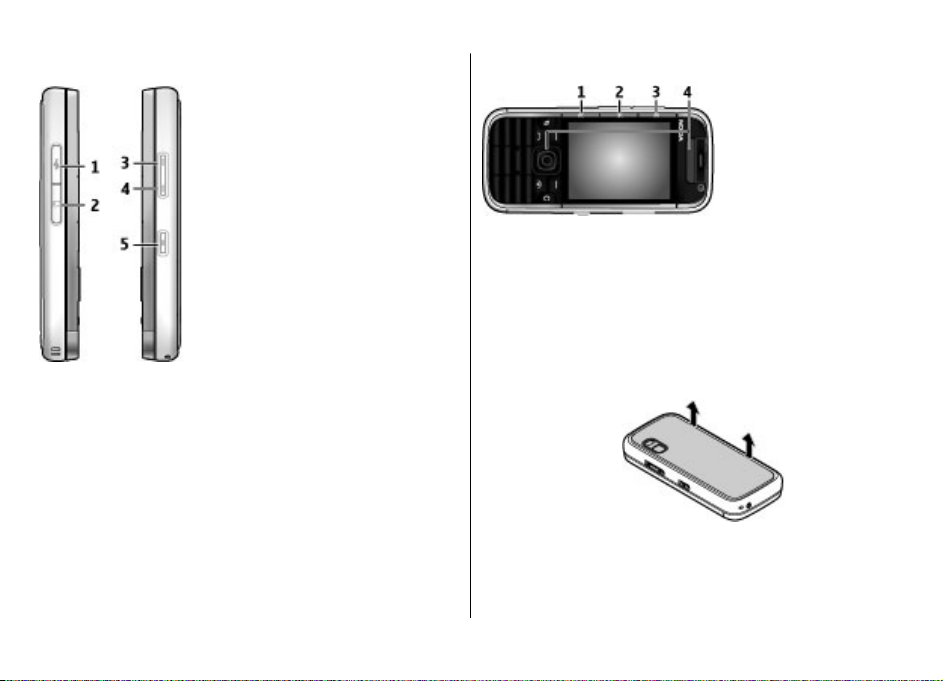
Prvi koraci
Tipke i dijelovi (bočna strana)
1 — Micro USB priključnica
2 — Utor memorijske kartice
3 — Tipka za povećanje glasnoće/povećanje zumiranjem
4 — Tipka za smanjenje glasnoće/smanjenje zumiranjem
5 — Tipka za snimanje
Tipke za glazbu i igranje
1 — Tipka Prema naprijed
2 — Tipka Reproduciraj/privremeno zaustavi
3 — Tipka Premotaj unatrag
4 — Tipke za igranje
Umetanje SIM kartice i baterije
1. Da biste otvorili stražnji poklopac uređaja, s poleđinom
usmjerenom prema sebi podignite stražnji poklopac.
2. Ako je baterija umetnuta, podignite je u smjeru strelice
da biste je izvadili.
© 2009 Nokia. Sva prava pridržana.14
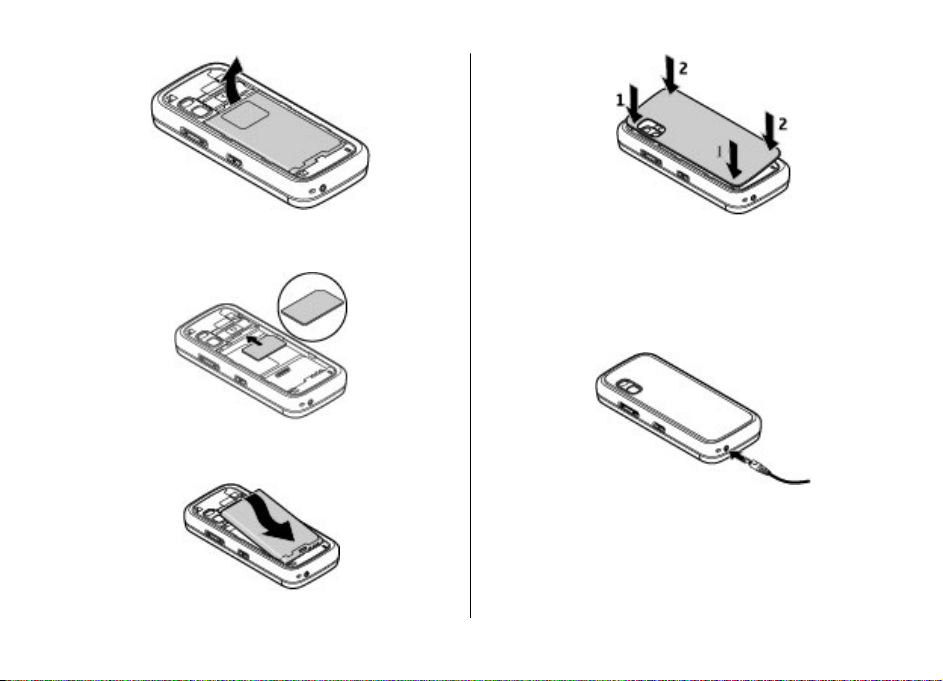
3. Umetnite SIM karticu. Provjerite je li kontaktno područje
kartice okrenuto prema priključcima uređaja, a ukošeni
kut prema gornjem dijelu uređaja.
4. Poravnajte kontakte na bateriji s odgovarajućim
priključcima u odjeljku za bateriju i umetnite bateriju u
smjeru strelice.
5. Zatvorite stražnje kućište.
Prvi koraci
Punjenje baterije
Vaša je baterija djelomično napunjena u tvornici. Ako uređaj
pokazuje nisku napunjenost baterije, učinite sljedeće:
1. Punjač ukopčajte u zidnu utičnicu.
2. Spojite punjač na uređaj.
3. Kada uređaj pokazuje da je baterija u cijelosti napunjena,
punjač isključite iz uređaja, a zatim iz zidne utičnice.
Bateriju ne morate puniti tijekom određenog vremena, a
uređaj možete rabiti tijekom njezina punjenja. Ako je baterija
potpuno ispražnjena, može proći i nekoliko minuta prije
© 2009 Nokia. Sva prava pridržana. 15
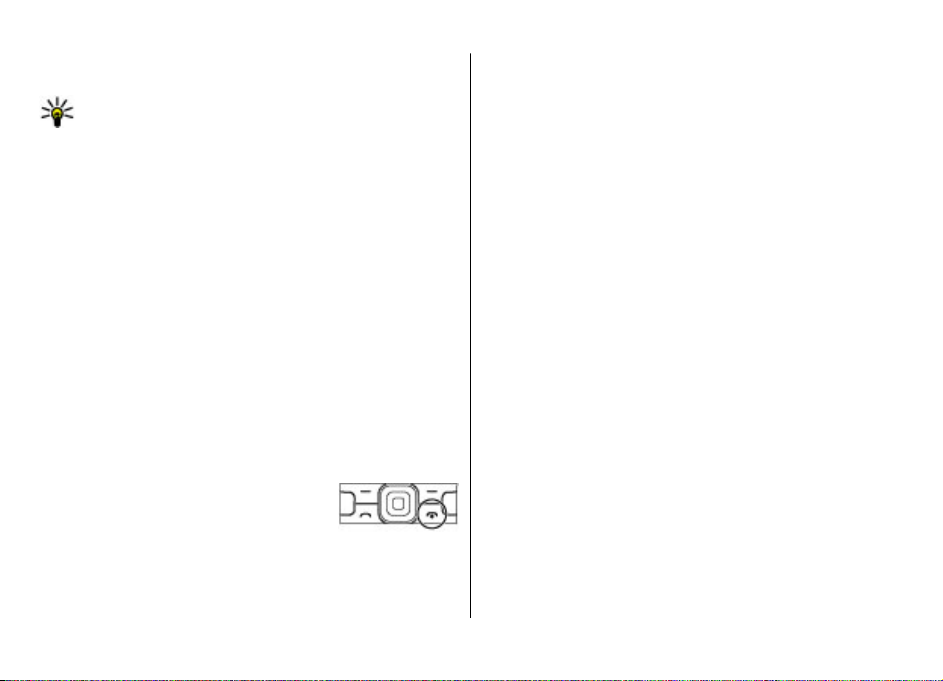
Prvi koraci
nego što se oznaka punjenja pojavi na zaslonu, odnosno prije
ponovne mogućnosti upućivanja poziva.
Savjet: Ako imate stare kompatibilne Nokia punjače,
možete ih koristiti s uređajem Nokia 5730 tako da
adapter za punjenje CA-44 priključite na stari punjač.
Adapter je dostupan u obliku zasebne dodatne
opreme.
USB punjenje
USB punjenje možete rabiti ako nije dostupna zidna utičnica.
Prilikom punjenja vašeg uređaja pomoću USB kabela vrijeme
punjenja je duže.
S USB punjenjem tijekom punjenja uređaja možete i prenositi
podatke pomoću USB kabela.
1. Povežite kompatibilni USB uređaj sa svojim uređajem
pomoću kompatibilnog USB kabela.
Ovisno o vrsti uređaja za punjenje, može potrajati neko
vrijeme dok punjenje ne započne.
2. Ako je uređaj uključen, možete birati dostupne opcije USB
načina na prikazu uređaja.
Prvo uključivanje
1. Pritisnite tipku za uključivanje i ne
otpuštajte je dok ne osjetite da uređaj
vibrira.
2. Ako se to od vas zatraži, unesite PIN ili
kod za otključavanje, a zatim odaberite U redu.
3. Kada se to od vas zatraži, unesite naziv zemlje u kojoj se
nalazite te trenutni datum i vrijeme. Utipkajte prvih
nekoliko slova naziva zemlje da biste je pronašli. Važno je
odabrati ispravnu državu jer se zakazani unosi u
kalendaru mogu promijeniti ako promijenite državu, a
ona se nalazi u drugoj vremenskoj zoni.
4. Otvara se program Postavljanje telefona. Odaberite jednu
od dostupnih opcija ili odaberite Ne da biste zatvorili
program. Da biste kasnije otvorili program Postavljanje
telefona, odaberite Izbornik > Pomoć > Postav. tel..
Da biste konfigurirali različite postavke u svojem uređaju,
koristite čarobnjake dostupne na početnom zaslonu i
program Čarobnjak za postavke. Kada uključite uređaj, on
može prepoznati davatelja SIM kartice i automatski
konfigurirati neke postavke. Točne postavke možete zatražiti
i od svog davatelja usluga.
Uređaj možete uključiti bez umetanja SIM kartice. Uređaj će
se pokrenuti u načinu izvanmrežni rad i nećete moći rabiti
funkcije telefona ovisne o mreži.
Da biste isključili uređaj, pritisnite i držite tipku za
uključivanje.
Antene
Vaš uređaj može imati unutarnju i vanjsku antenu. Dok je
antena u uporabi ne dirajte je bez potrebe. Dodirivanje
antena utječe na kvalitetu komunikacije, može uzrokovati
veću potrošnju energije tijekom rada i skratiti vijek trajanja
baterije.
© 2009 Nokia. Sva prava pridržana.16
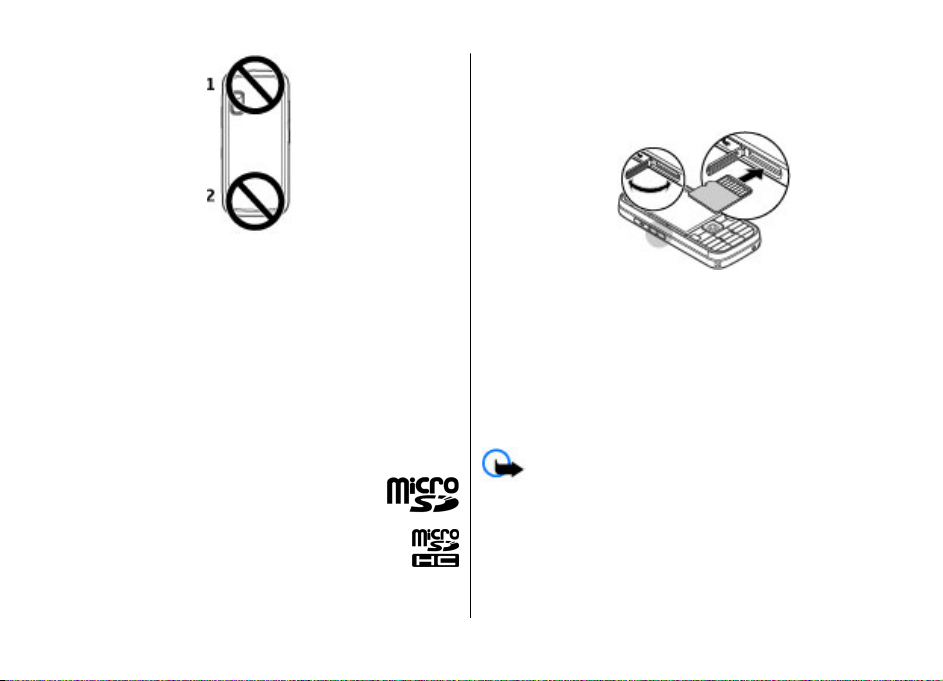
Prvi koraci
Kompatibilna memorijska kartica može biti uključena u
prodajni paket. Memorijska kartica može biti već umetnuta u
uređaj. Ako nije, učinite sljedeće:
1. Otvorite pokrov utora za memorijsku karticu.
Umetanje memorijske kartice
Da biste uštedjeli prostor u memoriji uređaja, podatke
spremajte na memorijsku karticu. Možete također stvoriti
pričuvnu kopiju podataka na uređaju i spremiti ih na
memorijsku karticu.
Rabite samo kompatibilne microSD kartice koje je odobrila
Nokia za uporabu s ovim uređajem. Za memorijske kartice
Nokia koristi odobrene industrijske standarde, ali neke
marke možda nisu u potpunosti kompatibilne s ovim
uređajem. Kartice koje nisu kompatibilne mogu oštetiti
karticu, uređaj i podatke pohranjene na kartici.
Sve memorijske kartice držite na mjestima
nedostupnima maloj djeci.
O kompatibilnosti memorijskih kartica
posavjetujte se s njihovim proizvođačem ili
dobavljačem.
© 2009 Nokia. Sva prava pridržana. 17
2. Umetnite memorijsku karticu u utor tako da kontakte
okrenete prema naprijed. Pazite da kontaktno područje
bude okrenuto prema priključcima uređaja.
3. Karticu gurajte prema unutra sve dok ne sjedne na svoje
mjesto.
4. Otvorite poklopac utora za memorijsku karticu.
Uklanjanje memorijske kartice
Važno: Ne uklanjajte memorijsku karticu tijekom rada
dok joj uređaj pristupa. Na taj način možete oštetiti
memorijsku karticu i sam uređaj te podatke koji se nalaze na
kartici.
1. Kratko pritisnite tipku za uključivanje i odaberite Ukloni
mem. karticu.
2. Otvorite pokrov utora za memorijsku karticu.
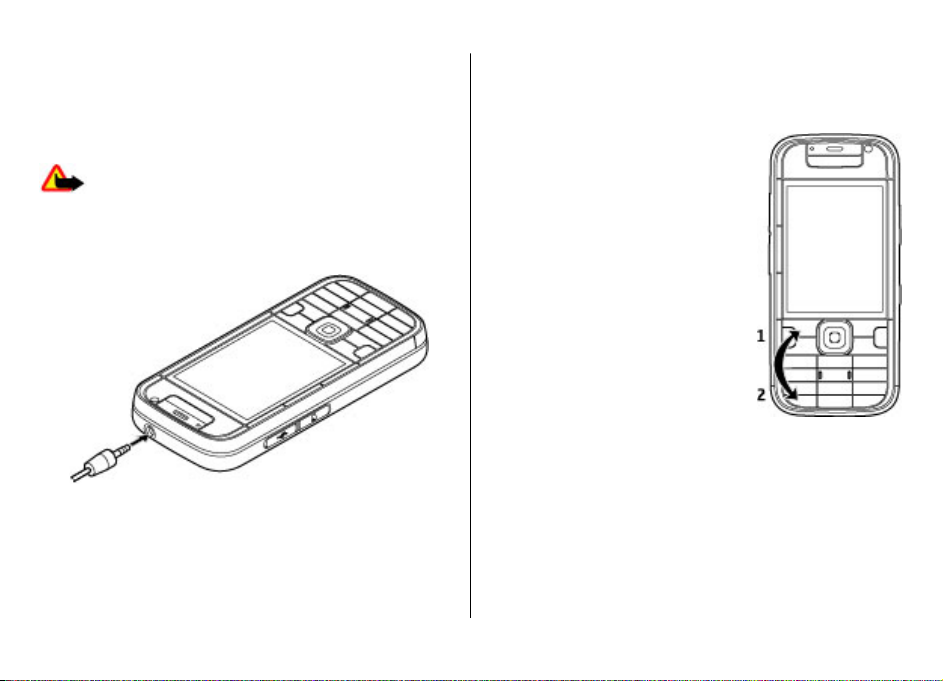
Prvi koraci
3. Pritisnite kraj memorijske kartice da biste je izvadili iz
utora memorijske kartice i uklonite karticu.
4. Otvorite poklopac utora za memorijsku karticu.
Priključivanje slušalica
Upozorenje: Uporaba slušalica može utjecati na vašu
sposobnost da čujete vanjske zvukove. Slušalice ne koristite
kada to može ugroziti vašu sigurnost.
Priključite kompatibilne slušalice u njihov priključak na dnu
telefona.
Zaključavanje tipki
Kad su uređaj ili tipkovnica zaključani, možda ćete moći birati
broj hitne službe prethodno uprogramiran u vaš uređaj.
Tipkovnica uređaja automatski se zaključava radi
sprječavanje slučajnog pritiskanja tipki. Da biste promijenili
trajanje razdoblja nakon kojeg se tipkovnica zaključava,
odaberite Izbornik > Postavke > Postavke i Općenito >
Sigurnost > Telefon i SIM kartica > Autom. zaključ.
tipkov..
Za zaključavanje ili otključavanje tipki
pritisnite lijevu višenamjensku tipku i
*.
Početni zaslon
Početni zaslon je vaša polazna točka u kojoj možete skupljati
sve važne kontakte i prečace za programe.
Kada uređaj uključite i registriran je na mreži, uređaj se nalazi
u načinu prikaza početnog zaslona.
Početni zaslon sastoji se od sljedećeg:
© 2009 Nokia. Sva prava pridržana.18

1 — Traka Kontakti na koju možete dodavati kontakte koje
najviše rabite, brzo upućivati pozive i slati poruke
kontaktima, pregledavati web sažetke kontakta ili pristupati
podacima o kontaktu i postavkama
2 — dodataka programima
3 — prečaca za programe
Da biste prilagodili dodatke programa i prečace ili da biste
promijenili temu početnog zaslona, odaberite Izbornik >
Postavke > Postavke i Općenito > Personalizacija >
Način aktivne priprav., a zatim odgovarajuću mogućnost.
Sve prečace možda nećete moći mijenjati. Prilagoditi možete
lijevu i desnu višenamjensku tipku.
Za brzo pristupanje Music playeru odaberite ikonu prečaca
Music playera iz prečaca za programe.
Za brzo pristupanje N-Gageu odaberite ikonu prečaca N-Gage
iz prečaca za programe.
3. Vaš uređaj
Vaš uređaj
Traka kontakata na početnom zaslonu
O traci kontakata
Nekoliko kontakata možete izravno dodati na početni zaslon
i tim kontaktima brzo upućivati pozive i slati poruke,
pregledavati web sažetke kontakata ili pristupati podacima
kontakta i postavkama.
Traka kontakata
Da biste na početni zaslon dodali kontakt, odaberite ikonu
Dodaj kontakt, a zatim s popisa odaberite kontakt.
Da biste stvorili novi kontakt, odaberite Opcije > Novi
kontakt, unesite pojedinosti pa odaberite Gotovo.
Podacima o kontaktu možete dodati i sliku.
Da biste kontaktu dodali web sažetak, odaberite ikonu Dodaj
sažetak, željeni sažetak s popisa, a zatim Gotovo.
Da biste stvorili novi sažetak, odaberite Opcije > Novi
sažetak.
Da biste ažurirali sažetak, odaberite Osvježi.
Da biste kontakt uklonili s početnog zaslona, u prikazu
podataka o kontaktu odaberite ikonu Postavke, a zatim
Ukloni.
© 2009 Nokia. Sva prava pridržana. 19
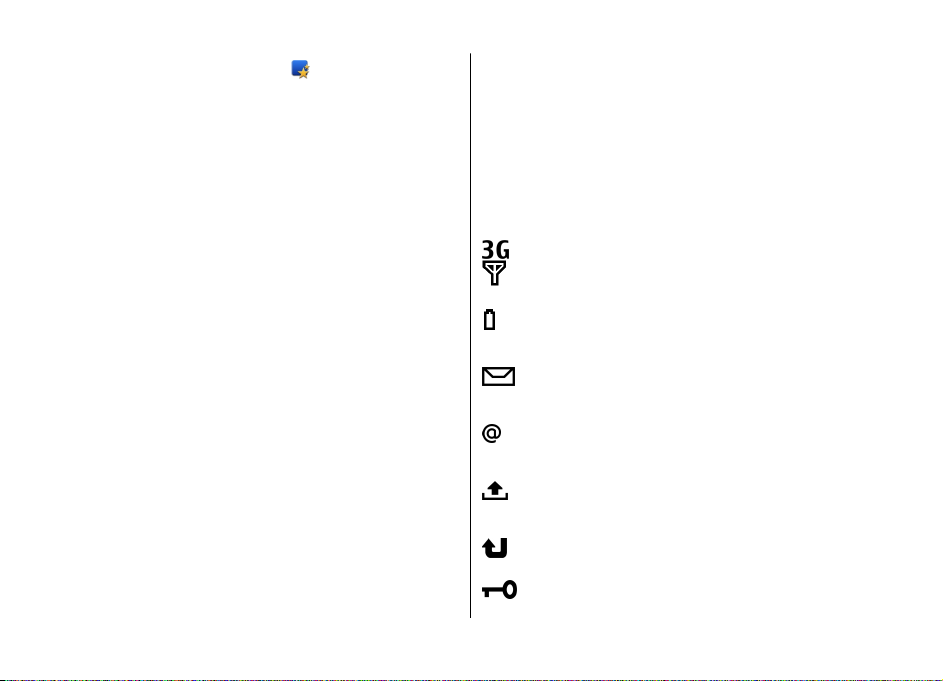
Vaš uređaj
Postavljanje telefona
Kada prvi put uključite uređaj, otvara se program Postavljanje
telefona.
Da biste kasnije otvorili program Postavljanje telefona,
odaberite Izbornik > Pomoć > Postav. tel..
Da biste postavili veze uređaja, odaberite Čar. za postavke.
Za prijenos podataka na svoj uređaj s kompatibilnog Nokia
uređaja odaberite Prijenos podat..
Raspoložive se opcije mogu razlikovati.
Čarobnjak za postavke
Odaberite Izbornik > Postavke > Čarob.post..
Upotrijebite čarobnjak za Postavke da biste definirali
postavke e-pošte i veze. Dostupnost stavki u čarobnjaku za
Postavke ovisi o značajkama uređaja, SIM kartici, davatelju
usluga i podacima u bazi podataka čarobnjaka za Postavke.
Da biste pokrenuli čarobnjak za Postavke, odaberite
Pokreni.
Da biste dobili najbolje rezultate prilikom uporabe
čarobnjaka za postavke, neka vaša SIM kartica bude
umetnuta u uređaj. Ako SIM kartica nije umetnuta, slijedite
upute na zaslonu.
Odaberite između sljedećeg:
● Operator — Definirajte postavke specifične za operatera
kao što su MMS, internet, WAP i postavke strujanja.
● Postavka e-pošte — Konfigurirajte POP, IMAP ili Mail for
Exchange račun.
● PZR — Konfigurirajte postavke PZR.
● Dijelj. videozap. — Konfigurirajte postavke dijeljenja
videozapisa.
Mogućnost mijenjanja pojedinih postavki razlikuje se od
slučaja do slučaja.
Oznake na zaslonu
Uređaj je spojen na UMTS ili GSM mrežu.
ili
Razina napunjenosti baterije. Što je štapić dulji,
baterija je punija.
Imate jednu ili više nepročitanih poruka u mapi
Ulazni spremnik u Porukama.
Primili ste novu poruku e-pošte u udaljenom
ulaznom spremniku.
U mapi Izlazni spremnik u Porukama imate poruke
koje čekaju na slanje.
Imate jedan ili više neodgovorenih poziva.
Tipkovnica uređaja je zaključana.
© 2009 Nokia. Sva prava pridržana.20
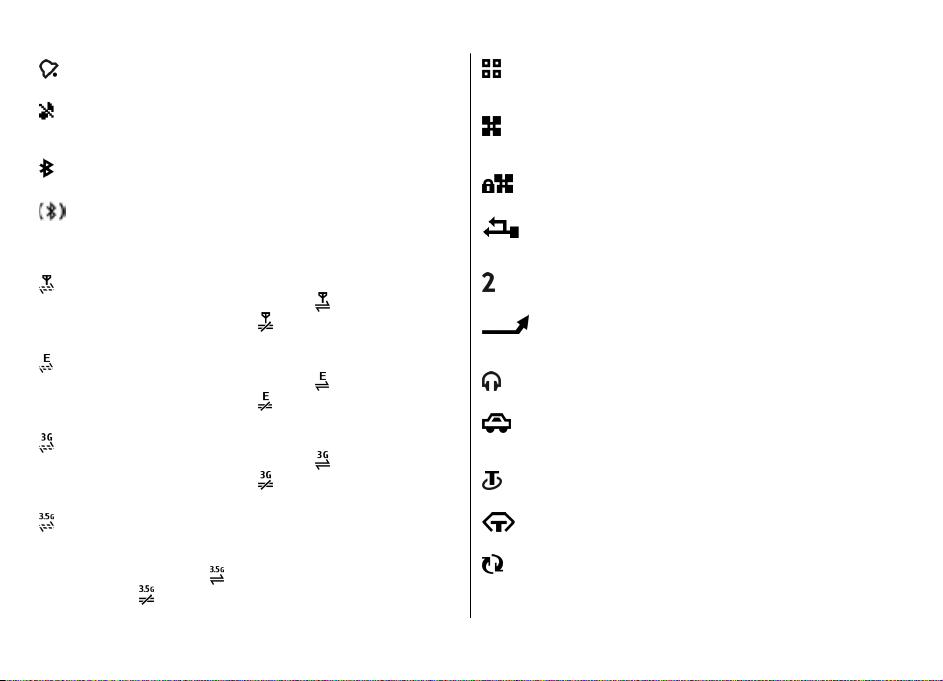
Alarm je uključen.
Aktivirali ste profil Bez zvuka pa se uređaj neće
oglašavati kada primite dolazni poziv ili poruku.
Bluetooth veza je aktivirana.
Bluetooth veza je uspostavljena. Kada oznaka
trepće, vaš se uređaj pokušava povezati s drugim
uređajem.
Vaš uređaj
Postavili ste uređaj da traži LAN (WLAN) mreže i
WLAN je dostupan.
WLAN veza je aktivna u mreži koja ne koristi
šifriranje.
WLAN veza je aktivna u mreži koja koristi šifriranje.
Uređaj je povezan s računalom USB podatkovnim
kabelom.
Dostupna je GPRS paketna podatkovna veza (usluga
mreže). Ako je prikazana ikona
Ako je prikazana ikona
, veza je aktivna.
, veza je na čekanju.
Koristi se druga telefonska linija (usluga mreže).
Svi su pozivi preusmjereni na drugi broj. Ako imate
dvije telefonske linije, broj označava aktivnu liniju.
Dostupna je EGPRS paketna podatkovna veza (usluga
mreže). Ako je prikazana ikona
Ako je prikazana ikona
, veza je na čekanju.
, veza je aktivna.
Na uređaj su priključene slušalice.
Na uređaj je priključena oprema za automobil
Dostupna je UMTS paketna podatkovna veza (usluga
mreže). Ako je prikazana ikona
Ako je prikazana ikona
, veza je aktivna.
, veza je na čekanju.
Pristup veoma brzoj paketnoj vezi za preuzimanje
namijenjena radu bez uporabe ruku.
Na uređaj je priključena petlja.
Na uređaj je priključen tekstni telefon.
(HSDPA) je podržan i dostupan (usluga mreže). Ikona
se može razlikovati u različitim regijama. Ako je
prikazana ikona
, veza je na čekanju.
ikona
© 2009 Nokia. Sva prava pridržana. 21
, veza je aktivna. Ako je prikazana
Vaš uređaj vrši sinkronizaciju.
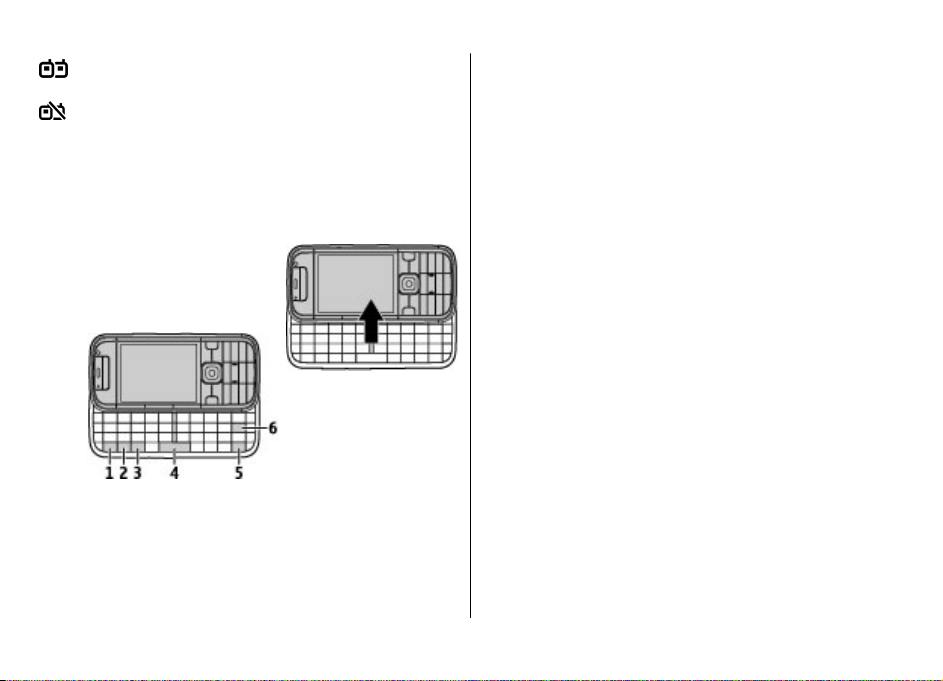
Vaš uređaj
Veza Pritisni za razgovor (PZR) je aktivna.
Veza Pritisni za razgovor postavljena je na način
rada ne uznemiravaj jer je vrsta zvonjave vašeg
uređaja postavljena na Jedan pisak ili Bez zvuka ili
je u tijeku dolazni ili aktivni telefonski poziv. U tom
načinu rada PZR pozivi nisu mogući.
Tipkovnica
Uređaj ima standardnu tipkovnicu.
Da biste otvorili tipkovnicu,
izvucite je. Zaslon se automatski
zakreće s portretnog na pejzažni
kada izvučete tipkovnicu.
1 — Funkcijska tipka. Da biste umetnuli brojeve ili znakove
napisane na vrhu tipki, pritisnite i zadržite funkcijsku tipku i
pritisnite odgovarajuću tipku, ili pritisnite i držite samo
odgovarajuću tipku. Da biste pisali samo znakove napisane
na vrhu tipki, dvaput brzo pritisnite funkcijsku tipku. Da biste
se vratili na normalni način rada, pritisnite ponovo funkcijsku
tipku.
2 — Tipka Shift. Da biste se prebacili s velikih na mala slova i
obrnuto, pritisnite tipku Shift. Da biste unijeli samo velika ili
samo mala slova, pritisnite dvaput kratko tipku Shift.
3 — Tipka Sym. Za umetanje znakova koji nisu prikazani na
tipkovnici.
4 — Tipka razmaka
5 — Tipka Ctrl. Da biste pristupili prečacima s tipkom Ctrl kao
što je Ctrl + C.
6 — Povratna tipka
Pisanje teksta
Dostupni načini unosa mogu varirati.
Upis teksta pomoću tipkovnice
Uređaj ima standardnu tipkovnicu.
Da biste umetnuli interpunkcijske znakove, pritisnite
odgovarajuću tipku ili kombinaciju tipki.
Da biste se prebacili s velikih na mala slova i obrnuto,
pritisnite tipku Shift.
Da biste umetnuli brojeve ili znakove napisane na vrhu tipki,
pritisnite i zadržite odgovarajuću tipku ili pritisnite
odgovarajuću tipku uz pritisnutu funkcijsku tipku.
Da biste izbrisali znak, pritisnite povratnu tipku. Da biste
izbrisali nekoliko znakova, pritisnite i zadržite povratnu
tipku.
Da biste umetnuli znakove i simbole koji nisu prikazani na
tipkovnici, pritisnite tipku Sym.
© 2009 Nokia. Sva prava pridržana.22
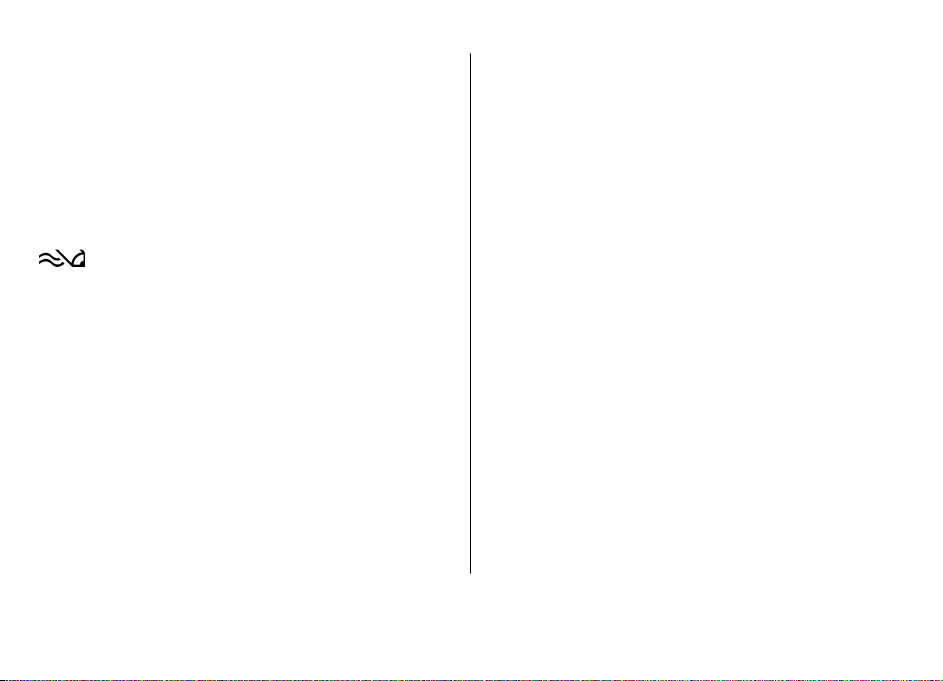
Da biste kopirali tekst, pritisnite i držite tipku Shift te
pomakom pokazivača označite riječ, izraz ili redak teksta koji
želite kopirati. Pritisnite Ctrl + C. Da biste zalijepili tekst,
prijeđite na ispravno mjesto i pritisnite Ctrl + V.
Da biste promijenili jezik pisanja ili aktivirali prediktivni unos
teksta, odaberite Opcije > Opcije unosa.
Prediktivni unos teksta
Da biste aktivirali prediktivni unos teksta, odaberite Opcije >
Opcije unosa > Aktiviraj predviđanje. Prikazuje se oznaka
. Kada počnete pisati neku riječ, uređaj će predložiti
moguće riječi. Kada pronađete željenu riječ, pomaknite
pokazivač udesno da biste potvrdili njezin odabir. Tijekom
pisanja možete pomaknuti pokazivač prema dolje da biste
pristupili popisu predloženih riječi. Ako je željena riječ na
popisu, odaberite riječ. Ako se riječ koju pišete ne nalazi u
rječniku uređaja, uređaj će predložiti moguću riječ, a riječ
koju ste pisali prikazat će se iznad predložene riječi.
Pomaknite pokazivač prema gore da biste odabrali svoju
riječ. Ta će riječ biti dodana u rječnik kada počnete pisati
sljedeću riječ.
Da biste deaktivirali prediktivni unos teksta, odaberite
Opcije > Opcije unosa > Deaktiviraj predviđ..
Da biste definirali postavke unosa teksta, odaberite Opcije >
Opcije unosa > Postavke.
Da biste promijenili jezik pisanja, odaberite Opcije > Opcije
unosa > Jezik pisanja.
Vaš uređaj
Ugađanje glasnoće
Da biste ugodili glasnoću u ušnoj slušalici tijekom
telefonskog poziva ili glasnoću multimedijskih programa,
koristite tipke za ugađanje glasnoće.
My Nokia
My Nokia je besplatna usluga koja vam redovito šalje
tekstualne poruke koje sadrže savjete, trikove i podršku za
vaš uređaj Nokia. Ako je usluga My Nokia dostupna u vašoj
zemlji i podržava je davatelj usluga, vaš vas uređaj poziva da
se pridružite usluzi My Nokia nakon postavljanja datuma i
vremena.
Da biste se prijavili na uslugu My Nokia, odaberite Prihvati i
slijedite upute na zaslonu.
Naplate za poziv primjenjuju se kada šaljete poruke da biste
se prijavili ili poništili pretplatu.
Za uvjete i odredbe pogledajte dokumentaciju priloženu uz
uređaj ili posjetite www.nokia.com/mynokia.
Da biste se kasnije prijavili na uslugu My Nokia, odaberite
Izbornik > Programi > My Nokia. Nakon poziva za
pridruživanje usluzi My Nokia pokreće se program
Postavljanje telefona.
Da biste kasnije otvorili program Postavljanje telefona,
odaberite Izbornik > Pomoć > Postav. tel..
© 2009 Nokia. Sva prava pridržana. 23
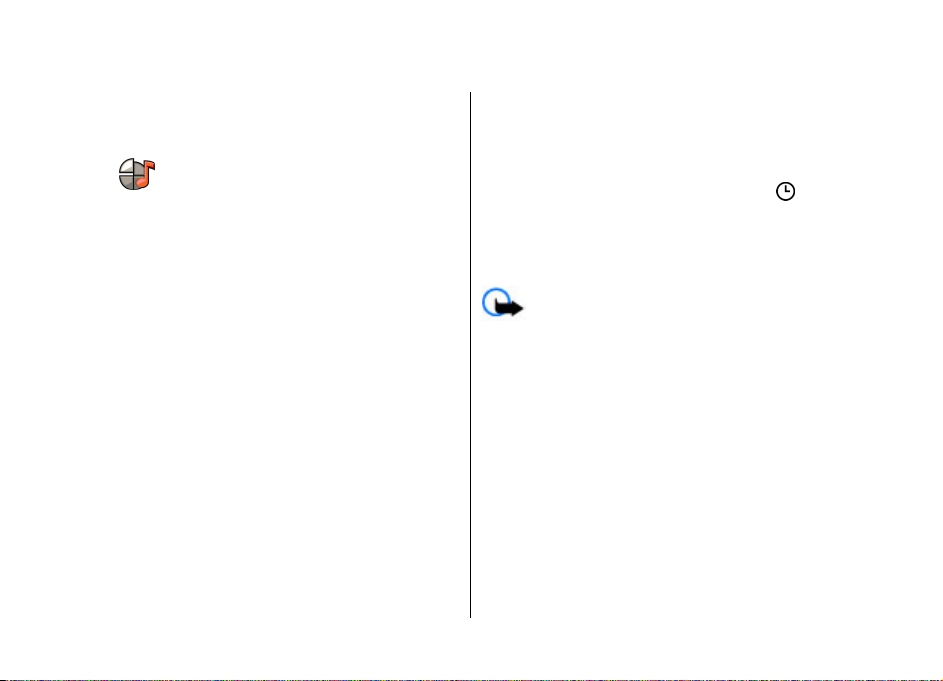
Personalizacija
4. Personalizacija
Svoj uređaj možete personalizirati podešavanjem,
primjerice, različitih tonova te promjenom pozadinske slike
i čuvara zaslona.
Profili
Odaberite Izbornik > Postavke > Profili.
Melodije zvona, tonove dojave i druge tonove uređaja možete
ugoditi i prilagoditi različitim događajima, okruženjima ili
skupinama pozivatelja. Aktivni profil prikazan je pri vrhu
zaslona u početnom zaslonu. No, ako je aktivan profil
Općenito, prikazuje se samo današnji datum.
Da biste stvorili novi profil, odaberite Opcije > Stvori novi
i definirajte postavke.
Da biste prilagodili profil, odaberite ga, a zatim odaberite
Opcije > Podešavanje.
Da biste promijenili profil, odaberite ga, a zatim odaberite
Opcije > Uključi. Profil Izvanmrežno onemogućuje uređaju
slučajno uključivanje, slanje ili primanje poruka te korištenje
bežičnog LAN-a, Bluetooth veze, GPS-a ili FM radioprijamnika.
Zatvara također veze s internetom koje su možda aktivne
kada odaberete profil. Profil Izvanmrežno ne onemogućuje
naknadno uspostavljanje novih veza putem bežičnog LAN-a
ili Bluetooth veze odnosno ponovno uključivanje GPS-a ili FM
radioprijamnika pa ne zaboravite pri uspostavi i korištenju
bežične LAN ili Bluetooth veze poštivati sve važeće propise o
sigurnosti.
Za postavljanje aktivnog profila do određenog vremena
unutar sljedeća 24 sata, pomaknite se na profil, odaberite
Opcije > Vremenski ograničeno i postavite vrijeme. Kada
vrijeme istekne, profil se vraća na onaj koji je prethodno bio
aktivan bez određenog vremena. Kada je za profil određeno
vrijeme, u početnom zaslonu prikazuje se
Izvanmrežno nije moguće vremenski postaviti.
Da biste izbrisali profil koji ste stvorili, odaberite Opcije >
Izbriši profil. Ne možete izbrisati prethodno definirane
profile.
Važno: Dok ste u profilu Izvanmrežno, ne možete
upućivati niti primati pozive niti koristiti druge značajke za
koje je potrebna mrežna pokrivenost. Možda ćete i dalje moći
birati službeni broj hitne službe uprogramiran u vaš uređaj.
Da biste uputili poziv, najprije morate promijeniti profil da
biste uključili funkciju upućivanja poziva. Ako je uređaj
zaključan, morate unijeti kôd za otključavanje.
. Profil
Odabir melodije zvona
Da biste postavili melodiju zvona za profil, odaberite
Opcije > Podešavanje > Melodija zvona. Odaberite
melodiju zvona s popisa ili odaberite Preuzim. melodija da
biste otvorili mapu s popisom oznaka za preuzimanje
melodija pomoću preglednika. Sve preuzete melodije
spremaju se u Galeriju.
© 2009 Nokia. Sva prava pridržana.24
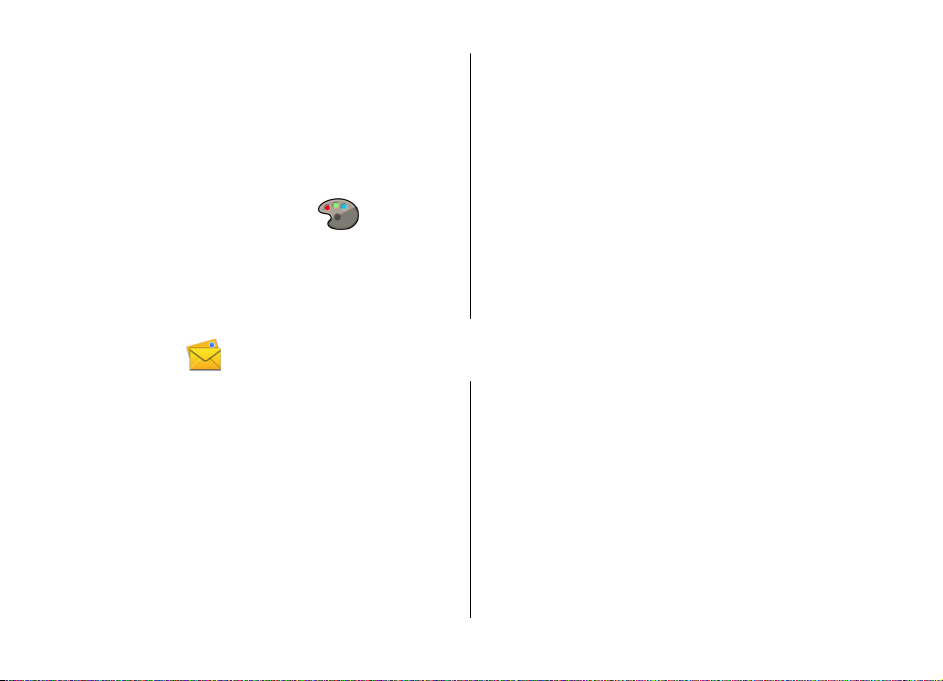
Da biste melodiju zvona reproducirali samo za odabranu
skupinu kontakata, odaberite Opcije > Podešavanje >
Dojavi, a zatim željenu skupinu. Telefonski pozivi upućeni od
osoba koje ne pripadaju odabranoj skupini dojavljivat će se
bezvučno.
Da biste promijenili ton poruke, odaberite Opcije >
Podešavanje > Ton dojave poruke.
Promjena teme zaslona
Odaberite Izbornik > Postavke > Teme.
Odaberite od sljedećeg:
● Općenito — Promijenite temu koja se rabi u svim
programima.
5. Poruke
Odaberite Izbornik > Poruke.
Putem Poruka (mrežne usluge) možete slati i primati
tekstualne poruke, multimedijske poruke, zvučne poruke i
poruke e-pošte. Možete također primati poruke web-usluga,
emitirane poruke, posebne poruke koje sadrže podatke i slati
naredbe za usluge.
Prije slanja ili primanja poruka možda ćete morati:
● umetnuti valjanu SIM karticu u uređaj i biti u području
djelovanja mobilne mreže
● provjeriti podržava li mreža značajke za slanje poruka koje
želite koristiti te jesu li te značajke uključene na vašoj SIM
kartici
Poruke
● Prikaz izbor. — Promijenite temu koja se rabi na
glavnom izborniku.
● Čekanje — Promijenite temu koja se rabi na početnom
zaslonu.
● Pozadina — Promijenite pozadinsku sliku na početnom
zaslonu.
● Ušt. energije — Odaberite animaciju koja se koristi za
čuvar zaslona.
● Slika za poziv — Promijenite sliku koja se prikazuje
tijekom poziva.
Za aktiviranje ili deaktiviranje teme odaberite Općenito >
Opcije > Efekti za temu.
● definirati postavke internetskih pristupnih točaka na
uređaju
● definirati postavke računa e-pošte na uređaju
● definirati postavke tekstualnih poruka na uređaju
● definirati postavke multimedijskih poruka na uređaju
Uređaj će možda prepoznati davatelja usluge i automatski
konfigurirati neke postavke za poruke. Ako se to ne dogodi,
možda ćete morati ručno definirati postavke ili se pak obratiti
davatelju usluga radi konfiguriranja postavki.
© 2009 Nokia. Sva prava pridržana. 25
